Ahojte priatelia, v tomto tutoriále navrhujem jednoduché riešenie na zálohovanie našich doplnkov Firefoxu. Všetci ich používame a mnohí z nás používajú veľa, všetko dobrých a krásnych, až jedného dňa, pretože systém Windows sa zbláznil a systém musíme preinštalovať. Vzhľadom na to, že máme toľko doplnkov, nie je celkom príjemné napísať ich mená na kúsok papiera, aby ste si pamätali po preinštalovaní systému, aké doplnky sme nainštalovali a čo sa im volalo. Dnes vám predstavím jednoduchú a jednoduchú metódu, ktorá nám umožní zostaviť zoznam nainštalovaných doplnkov a potom ich synchronizovať na externom serveri, odkiaľ neskôr po preinštalovaní vieme a zistíme, aké doplnky sme mali, ako sa volali, ako aj inštalačné tlačidlo pre každú stranu a to všetko v jednom okne, bez toho, aby každý doplnok hľadal, pamätal si jeho meno atď. Je to v podstate doplnok, ktorý to všetko pre nás robí. Áno, doplnok, ktorý si pamätá nás, ostatné doplnky, nás automaticky vytvorí zoznam, vrátane možnosti vybrať si, ktorý doplnok si chcete zapamätať a čo nie a synchronizuje ho so serverom. Až nabudúce preinštalujeme prehliadač Firefox, nebudeme musieť prehľadávať všetky druhy obľúbených doplnkových serverov, aby sme si zapamätali názov každého doplnku, kde ste ho našli. Jednoducho nainštalujte doplnok a na obrazovke sa zobrazí, koľko doplnkov ste mali, ako boli volaní, a vedľa nich pomocou tlačidla inštalácie. Ak vás zaujíma: „A čo zálohovanie záložiek?“ Použite Xmarks, o ktorých máme príručku. toto je tiež doplnok, ktorý zálohuje všetky naše záložky, obľúbené weby v počítači a synchronizuje ich na serveri, ku ktorému máme prístup neskôr odkiaľkoľvek (ak máme internet) prostredníctvom webového rozhrania. Na záver si už nemusíme robiť starosti so záložkami, doplnkami alebo zálohami pre Firefox. Všetko, čo musíte urobiť, je zapamätať si iba názov doplnku, ktorý sme predstavili v tomto tutoriále a ktorý vám umožňujem sledovať jeho meno!
Pamätajte, že ak máte podnety, sťažnosti alebo dodatky neváhajte napísať do kolónky pre poznámky, de-i, ak ste sa stretli do kolónky pre poznámky, že používateľ má problém a vy mu môže pomôcť, neváhajte to urobiť, jediný spôsob, ako môžeme urobiť toto miesto lepšie, nájdete v poznámkach!
Užite si to!
Ako zálohovať doplnky Firefoxu - videonávod
Posledná aktualizácia na Februára 11 2021 De 15 komentáre
súvisiace Návody
- Všeobecné zálohovanie pre Mozilla Firefox a Thunderbird s aplikáciou MozBackup - videonávod
- Ako urobiť zálohu systému pomocou funkcie Backup and Restore v systéme Windows 7 - videonávod
- Ako si udržať ponuku Štart systému Windows na Windows XP a Vista 7 - Výučbové video
- Ako pridať dve alebo viac prúžky záložky do Firefox a Chrome
- MultiCopy, viacnásobné kopírovanie z Firefoxu a postupné vkladanie textu do prehliadača - videonávod
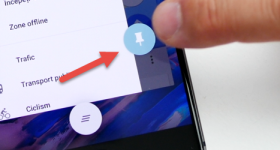







moz prednosť back-up. Nie je vôbec zložité, navyše môžete ukladať zálohy A-jednotku, nie stratiť, keď re-inštaláciu systému Windows.
Dobrý deň, mám otázku.
Ako je to možné mať zákaz IP na mieste, ak máte dynamickú IP adresu, a ani sa dostať do účtu (nemôžem samozrejme so zákazom ip), ale ani môžem robiť iné, hovorím zakážeme ip len dostať na základni pri webový server alebo nemôže dať zaregistrovať, môžem ajuat niekoho s nápadom, návrh?
vďaka
Ak máte dynamický ip, ak ste dostali zákaz v triede IP, skutočnosť, že máte dynamický ip, vám vôbec nepomôže, pretože bez ohľadu na to, koľko reštartov dáte, vaše peniaze sú na celej triede IP ... Kto vás oklamal ak máte dynamickú IP, neexistuje možnosť, aby vám niekto zakázal prístup?
BRAVO !!!
Nechcem používať veľa doplnkov, ale je to zaujímavé a užitočné ste prezentované aici.Multumesc!
Vďaka Adrian som potreboval ako add-on ptr používať mnoho doplnkov a každý je v niečom dobrý neviem, čo robím bez nich :)) a mimochodom, ak adonuri viete, že sa vám páči, alebo vám zdá, rozhodujuca zaujímavé a užitočné strangele a z nich robí v príležitostné cvičenie. najmä vo Firefoxe
Mám problém a nie je súčasťou tutoriálu, ktorý som si kúpil novú myš jack kolo (nemôže spomenúť, čo to bolo volané) Lam pripojený k PC, ale nejdú teraz viem, že ma pošle hľadať výukový program bios ale videl som lám bios ASRock a zistili sme, myš nicaeri o tom, ako sa niečo Config a USB myš nesúvisí s ...... Čo robiť
Dobrý výukový program je vhodný pre tých, ktorí nechcú inštalovať zakaždým, ale úprimne si myslím, že téma vzťahujúce sa na zálohovanie Firefox Záložky najmä bola vyčerpaná, myslím, že tam 5 tutoriály sú Elga to!
Dobrý výukový program je vhodný pre tých, ktorí nechcú inštalovať zakaždým, ale úprimne si myslím, že téma vzťahujúce sa na zálohovanie Firefox Záložky najmä bola vyčerpaná, myslím, že tam 5 tutoriály sú vztiahnuté k tomu!
Adrian, sar'na, hlúpa svadba! Vynikajúci! Zistil som niečo iné a aspoň pre mňa osobne je táto vec nesmierne užitočná vec !!
Ešte raz vďaka!
Prajem vám všetkým úspech!
Alebo ak zlyhá operačný systém a nemáte zálohovanie urobené včas, môžete vstúpiť so živou linuxovou distribúciou v c (alebo kde bol operačný systém) používateľom (skontrolujte skryté priečinky) ... -> AppData a roaming, potom mozilla skopírujte, čo tam je a po novej preinštalovaní systému Windows tieto súbory skopírujte späť. Hovorím, že táto metóda je dobrá v extrémnych situáciách, ale vôbec nie veľmi dobrá. Tiež sa to vo veľkých prípadoch dá urobiť v chrome utorrent "vynútené zálohovanie".
Dúfam, že to bude užitočné pre tieto malé tipy, ktoré možno viete, ale nechcete sa dostať do situácie, kedy neísť do operačného systému.
Adrian Vďaka za tutorial, mám otázku:
Záložný Nastavenie sa uloží a addon?
PS: Pre zdalo tam bol FEBE (všetko FireFox add-on)
Vďaka za tutorial, čo pomohlo Evernote Web Clipper doplnok
Spísať do vyhľadávacieho poľa priamo tu na mieste Evernote, stlačte klávesu Enter a nájdete